首页
访问Prometheus部署的主机IP+端口,就进入了首页,可以看到很简洁,
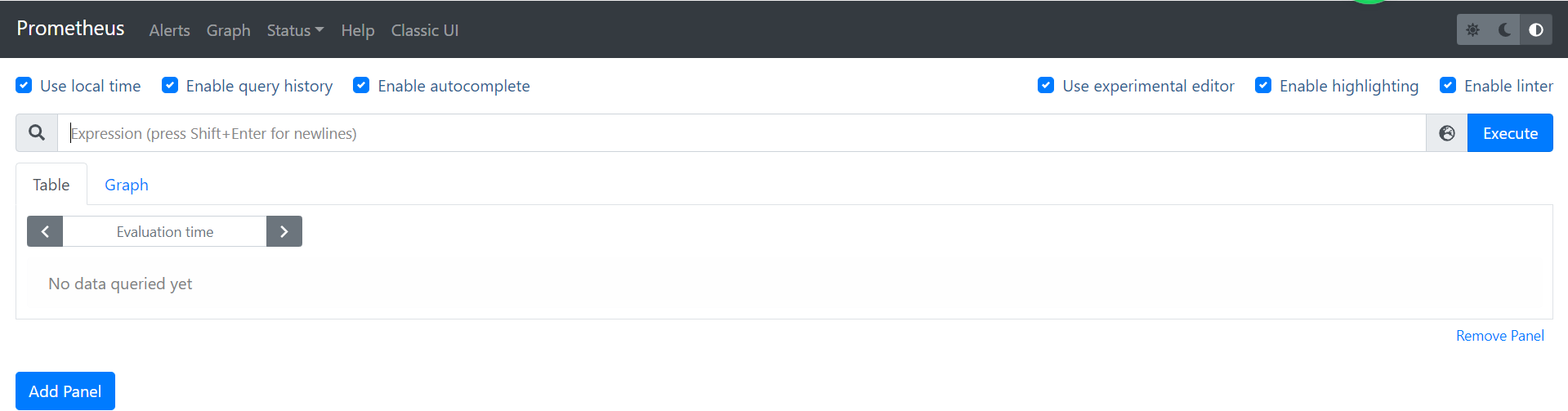
黑白模式
可以点解最右边,切换到白天或者黑夜模式。
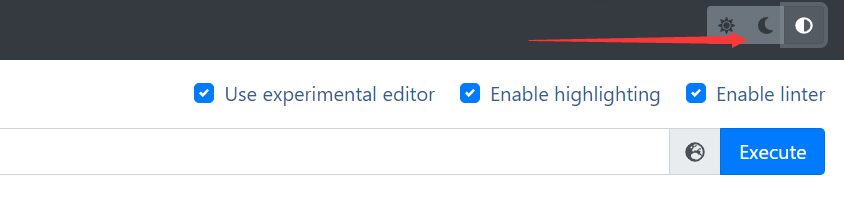
菜单列表
最上方是5个菜单列表:
- Alerts:告警信息
- Graph :指标查询页面,可以根据表达式查询指标,展示图表
- Status :状态
- Help :帮助,跳转到官方文档地址
- Classic UI:切换到经典UI界面

Alerts
点击Alerts,进入告警信息展示,这里没有开启告警功能,所以都为0。
- Inactive:非活动状态,表示正在监控,但是还未有任何警报触发。
- Pending:表示这个警报必须被触发。由于警报可以被分组、压抑/抑制或静默/静音,所以等待验证,一旦所有的验证都通过,则将转到 Firing 状态。
- Firing:将警报发送到 AlertManager,它将按照配置将警报的发送给所有接收者。一旦警报解除,则将状态转到 Inactive,如此循环。
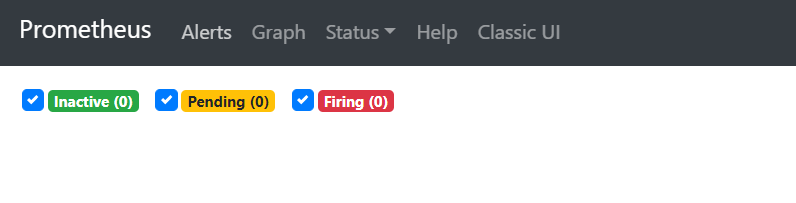
Graph
Graph图标菜单,最上面的6个选择框分别为:
- Use local time:使用当地时间
- Enable query history:开启查询历史
- Enable auto complete:开启自动提交
- Use experimental editor:使用实验阶段的编辑器
- Enable highlighting:开启高亮显示
- Enable linter:开启提示功能

Graph下方是一个查询面板,可以输入表达式进行查询,点击Execute执行查询,还可以选择时间。

比如我们输入一个pro,就会提示很多prometheus的指标。
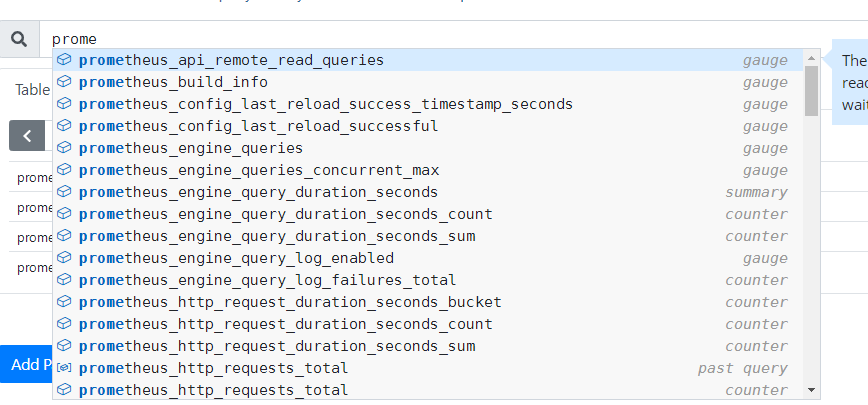
我们选择一个,点击执行,就会看到显示了很多列表数据。
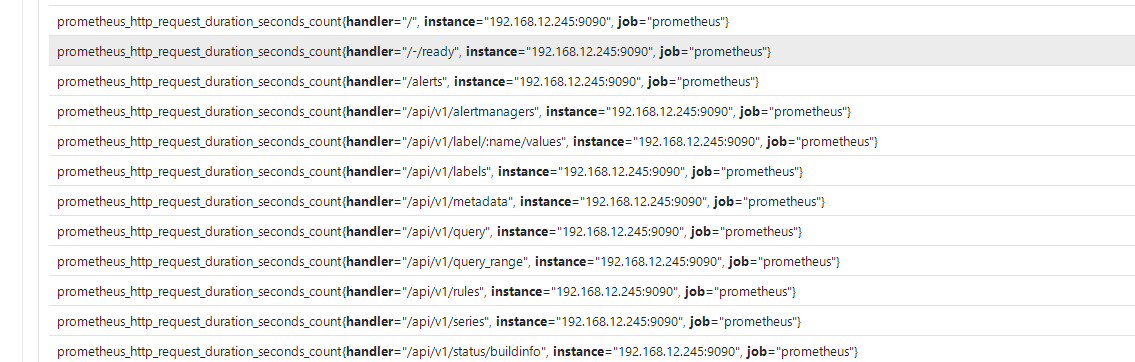
点击Graph,就会以图表的形式显示这些数据。
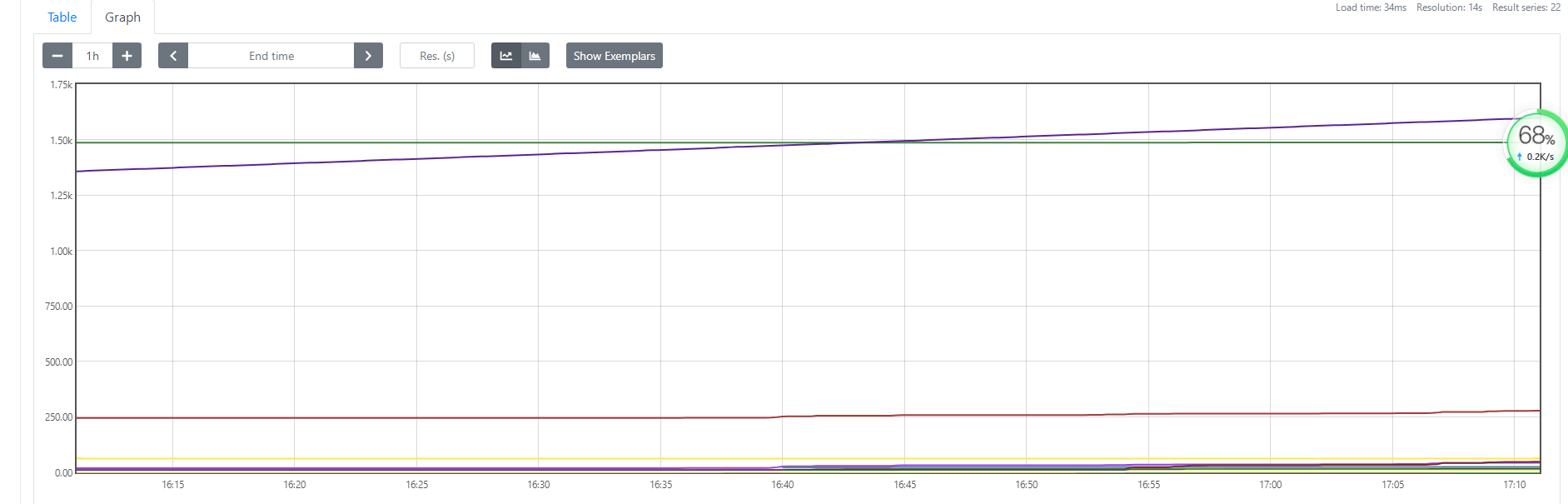
Status
Status是选项最多的一个菜单:
- Runtime & Build Informationte
- TSDB Status
- Command-Line Flags
- Configuration
- Rules
- Targets
- Service Discovery
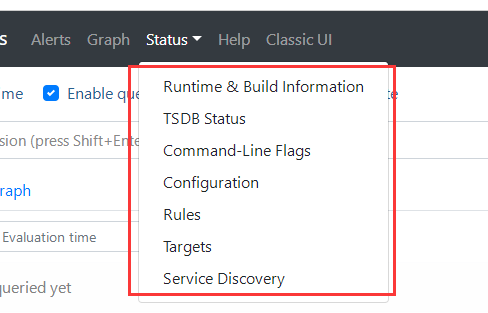
Runtime & Build Informationte
运行和构建信息展示。包含了启动时间、版本、工作目录等。
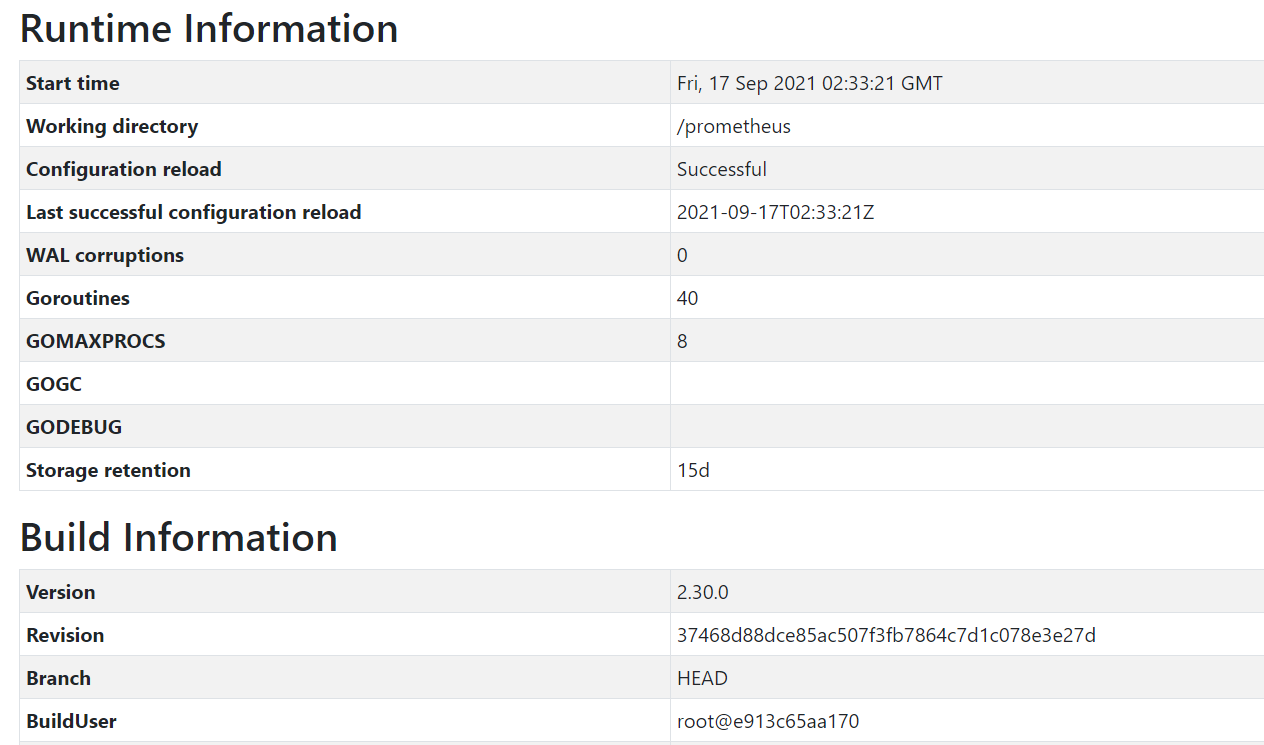
TSDB Status
主要是时序数据库的状态信息,包含头部数据、头部基数统计、内存使用率等。
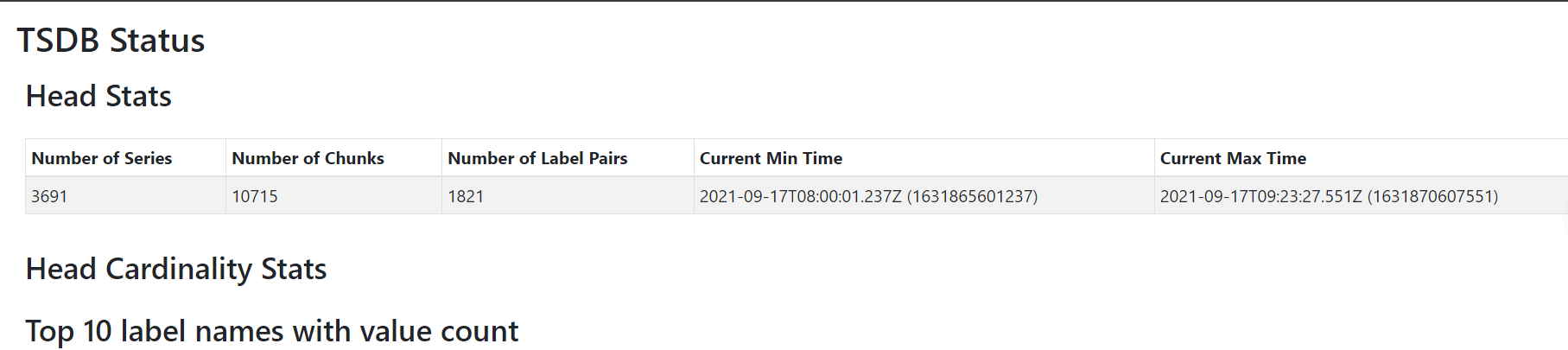
Command-Line Flags
命令行标识,主要是启动时,添加的命令行,可以在这里查看到我们可以使用的一些命令行。比如这里添加了配置文件路径、存储目录等。
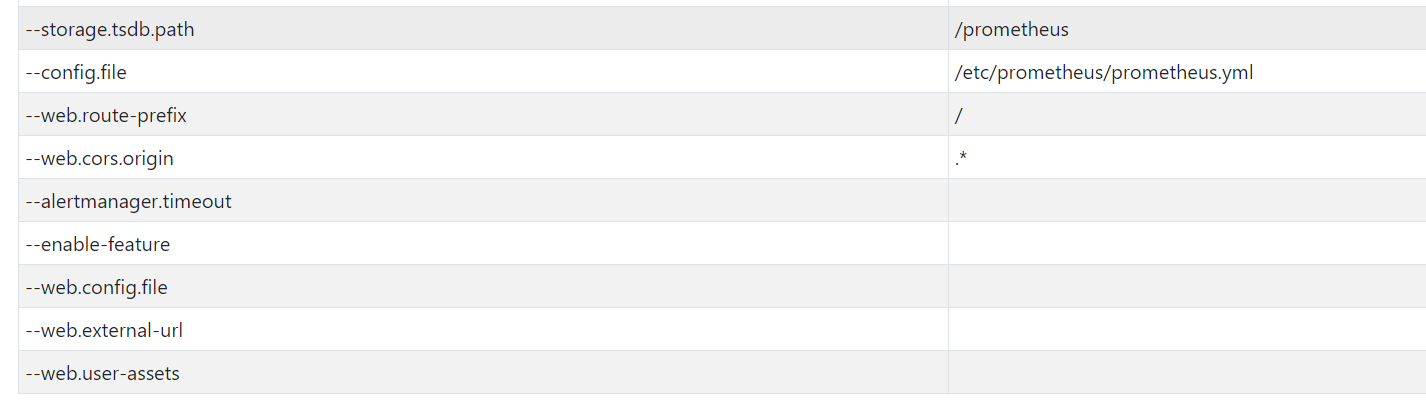
Configuration
Configuration显示了Prometheus的配置项,可以看到prometheus.yml的配置项都在这里,还附加了默认配置。
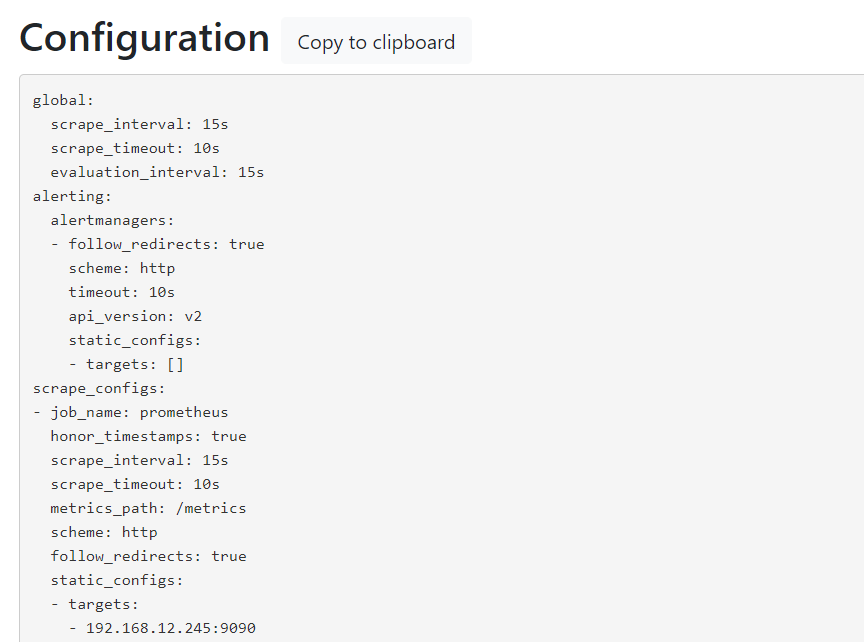
Rules
规则配置,我们这里没有配置告警规则,所以没有显示内容。
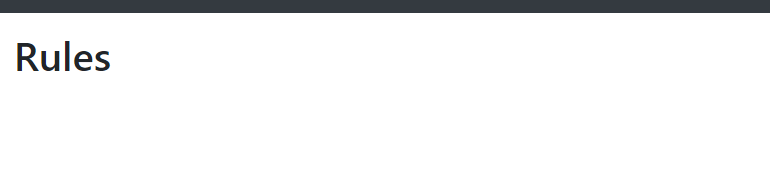
Targets
Targets显示了所有监控目标信息,一个任务名下包含多个信息,依次为监控端点、状态、标签、上次抓取数据时间、抓取耗时、错误信息。
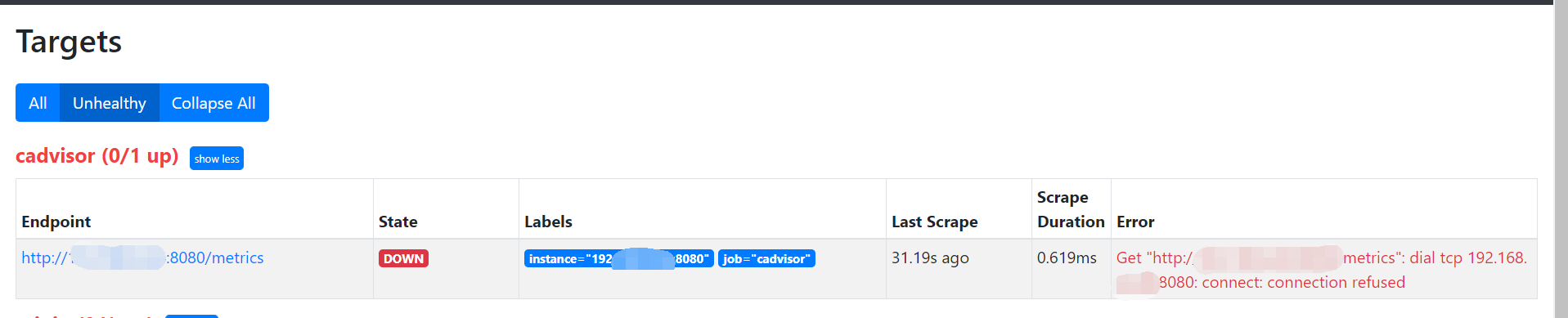
Service Discovery
服务发现,这里显示了当前配置文件配置的监控客户端信息。
Prometheus还可以通过第三方服务发现组件,查询到需要监控的Target列表,然后轮训这些Target获取监控数据。
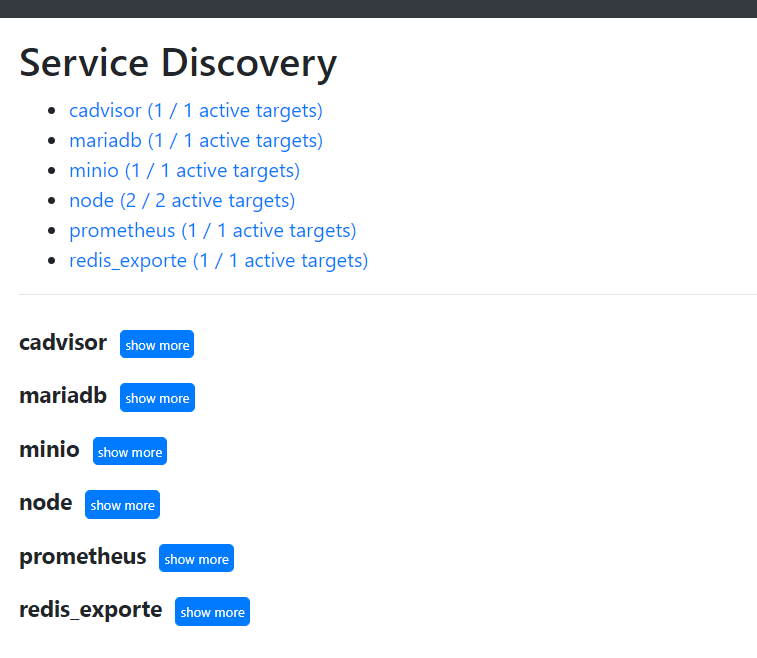
版权声明:本文不是「本站」原创文章,版权归原作者所有 | 原文地址: